 器具の概要を作成する
器具の概要を作成する
|
モード |
ツール |
ツールセット |
|
該当モード: シンボルツール |
器具概要
|
照明 |
マルチセルの照明器具は、器具概要で正しく機能するように特定の方法で設定する必要があります。メインシンボルの下の階層にあるすべてのコンポーネントを含む単一のマスターシンボルを使用します。マスターシンボルを照明シンボルデータの編集リストに追加します。器具概要でマルチセルの照明器具を適切にカウントするには、下の階層のシンボルと関連付けられている器具の名前やワット数などのデータが、マルチセルの照明器具のコンポーネントと一致している必要があります。
あるいは、たとえばファイルで使用しているシンボルが長すぎて概要にうまく収まらない場合には、概要でのみ使用する専用のシンボルを作成することもできます。正しいレポートを作成するには、この専用のシンボルを照明シンボルデータの編集リストにも追加する必要があるほか、シンボルのデータと、照明器具で使用しているコンポーネントが一致している必要があります。このシンボルは、本セクションで説明している概要リスト設定の使用していない器具シンボルを選択する時にアクセスできます。
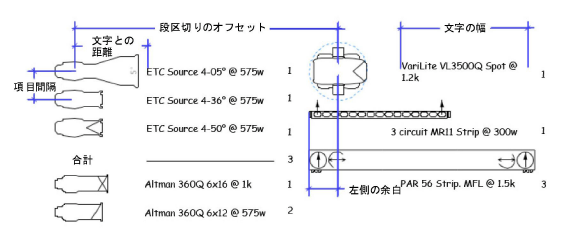
器具の概要を作成するには:
ツールとモードをクリックします。
設定をクリックして、器具概要設定ダイアログボックスを開きます。ここで指定する器具の概要および吊り元の概要バラメータ全般のデフォルト設定は、いずれも今後ファイルに配置する器具の概要に適用されます。これらのデフォルト設定は別々に保存され、概要の挿入方法に応じて適用されます。時間をかけてデフォルトを設定すれば、指定済みのデフォルト設定で、吊り元または図面全体の器具概要をはるかに簡単に挿入できるようになります。
クリックすると、パラメータの表示/非表示を切り替えられます。クリックすると、パラメータの表示/非表示を切り替えられます。
|
パラメータ |
説明 |
|
使用する器具概要のデフォルト設定 |
器具概要ツールを使用して概要を挿入する場合に使用するデフォルトの設定を選択します。照明器具の設定を使用する場合は照明器具を、吊り元用のデフォルト設定を使用する場合は吊り元を選択します。 概要を配置した後に、このオプションをオブジェクト情報パレットで使用することはできません。 |
|
リスト設定 |
概要リスト設定ダイアログボックスが開き、概要に含める要素を指定できます。 |
|
幅 |
概要全体の幅を設定します。 |
|
段区切りのオフセット |
列の間隔を設定します。 |
|
照明器具 |
|
|
未使用タイプを非表示 |
選択すると、現在図面で使用していない照明器具のシンボルを除外し(概要リスト設定ダイアログボックスでは、これらの照明器具が青色のフォントで表示されます)、照明器具で使用しているシンボルだけを表示します。 |
|
シンボルを表示 |
各照明器具のシンボルのサムネイル表示を概要に含めます。 |
|
表示を回転 |
必要なスペース量を最小限に抑えるため、シンボルの向きを自動的に変更します。 |
|
シンボルの縮尺 |
指定した比率でシンボルを縮尺します。これにより、シンボルを1:1の縮尺で表示することなくシートレイヤに照明器具の概要を配置できます。 |
|
ワット数を表示 |
照明器具の種類に「@[ワット数]」を追加します。 ワット数が空欄や0の場合は表示されません。 |
|
重量を表示 |
(Light Info(照明情報)レコードの)シンボルのデフォルトパラメータで設定されているとおりにユニットの重量を表示します。 |
|
電球タイプを表示 |
(Light Info(照明情報)レコードの)シンボルのデフォルトパラメータで設定した、電球タイプ(電球の規格またはANSIコード)を表示します。 |
|
数量を表示 |
照明器具の種類ごとにカウント値を表示します。 |
|
インベントリの数量を表示 |
インベントリで計算した種類ごとのユニット総数に対する数量を比較して表示します(照明器具のインベントリ設定を参照)。 |
|
左側の余白 |
表示するシンボルの概要挿入点の左側の最大距離を用紙の単位で設定します。 |
|
項目間隔 |
照明器具のグラフィック間の垂直距離を用紙の単位で指定します。シンボルが間隔より大きい場合は、自動的に距離が追加されます。 |
|
文字との距離 |
概要の挿入点と文字の原点との距離を用紙の単位で設定します。 |
|
文字の幅 |
文字を折り返すまでの最大幅を用紙の単位で設定します。 |
|
見出し |
|
|
見出しの横位置 |
リストの見出しを左または中央に揃えます。 |
|
サイズ/スタイル |
見出し文字の書式を指定します。 |
|
色の概要 |
|
|
色見本を表示 |
色の概要を含める場合は、図面で使用する色ごとに色見本を追加します。 |
|
枠 |
|
|
スタイル |
概要の枠のスタイルを選択するか、または枠を除外するかを選択します。 |
|
幅 |
枠のスタイルが二重線の場合に、線の間隔を設定します。 |
|
余白 |
概要の枠領域と枠線との距離を用紙の単位で設定します。 |
|
タイトル |
|
|
タイトルを表示 |
照明器具の概要のタイトルを表示します。 |
|
文字 |
表示するタイトル文字を指定します。 |
|
枠上部に対するタイトル位置 |
枠に対して概要のタイトルを配置する場所を選択します。 |
|
フォント/サイズ/スタイル |
タイトル文字の書式を指定します。 |
概要リスト設定ダイアログボックスが開き、概要に一覧表示する内容を指定できます。使用中の照明器具シンボル、ファイル内にある(が現在図面にはない)照明器具シンボル、および列見出し、追記、回路の概要などの設定要素を追加できます。
要素の各種類をクリックし、目的の要素をコンポーネントリストに移動します。順序を変更するには、最初の列をクリックしてリストの希望する位置に項目をドラッグするか、シンボルの並び替えをクリックして項目をアルファベット順にソートします。
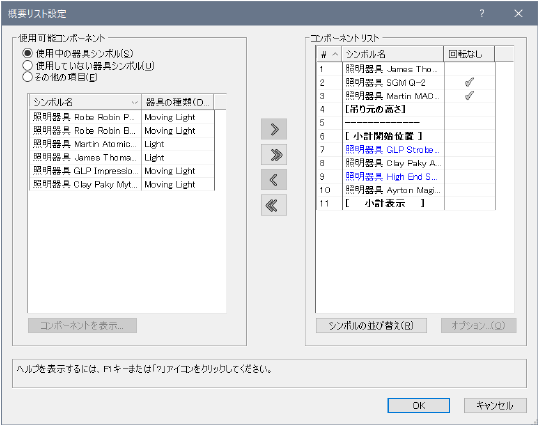
クリックすると、パラメータの表示/非表示を切り替えられます。クリックすると、パラメータの表示/非表示を切り替えられます。
|
パラメータ |
説明 |
|
使用可能コンポーネント |
使用中の照明器具、使用していない照明器具、およびその他の概要の項目の間で、使用可能なコンポーネントの表示を切り替えます。 |
|
使用中の器具シンボル |
照明器具で現在使用中のすべてのシンボルを一覧表示します。 |
|
使用していない器具シンボル |
照明器具で現在使用中ではないファイル内のすべてのシンボルを一覧表示します(使用していないシンボルは青色で表示されるため、コンポーネントリストでは使用中のシンボルと区別できます)。 |
|
その他の項目 |
概要と、概要に追加してカスタマイズできる表示要素を一覧表示します。特定の項目では、コンポーネントリストに追加した後、カスタマイズオプションの設定が必要になります。 段区切り:概要の新しい列を開始します。 器具項目ヘッダ:各列に「シンボルと説明」の見出しを追加します。 小計開始位置:小計をカウントするセクションの開始を示します。 小計表示:小計をカウントするセクションの終了を示します。小計値はこの場所に置かれます。 小計を計算できない場合は、概要に何も表示されません。 見出し:セクションの見出しを追加します。 区切り線:列を横切る水平方向の仕切り線を配置します。仕切り線は枠の余白領域までは延びません。 区切り線(フルサイズ):列を横切る水平方向の仕切り線を配置します。仕切り線は枠まで延びます。 追記(説明位置):シンボルテキストの説明の位置に文字を追加します。 ラベル凡例:通常はラベル設定に使用する参照シンボルとして選択したシンボルを配置します。 色の概要:使用したすべてのゲルカラーの概要を、色、ゲルサイズ、および数量と共に追加します(色見本を含めるには、器具概要設定ダイアログボックスまたはオブジェクト情報パレットの色見本を表示を選択します)。 回路の概要:使用中の回路の概要を追加します(通常は吊り元の概要だけに含まれます)。 吊り元の高さ:器具概要が位置でフィルタされている場合に、吊り元の高さの値を表示します。(位置でのフィルタが行われていない場合、または吊り元の高さが変わる場合は、高さの値は「複数の吊り元/未フィルタ」と表示されます。) |
|
使用可能コンポーネントリスト |
照明器具の概要に追加できる項目が一覧表示されます。使用可能な項目は、使用可能コンポーネントでの選択内容によって異なります。最初の列の見出しをクリックすると、シンボルが昇順または降順にソートされます。 |
|
コンポーネントを表示 |
入れ子になったシンボルで構成されるシンボルの場合、入れ子になったシンボルをリストに追加します。 |
|
> |
選択した1つ以上の項目を、使用可能コンポーネントリストからコンポーネントリストに追加します。選択した行の上の行に項目が追加されます。または、何も選択していない場合はリストの末尾に追加されます。 あるいは、ダブルクリックしても項目を追加できます。 |
|
>> |
使用可能コンポーネントリストに表示されたすべての項目をコンポーネントリストに追加します。 |
|
< |
選択した1つ以上の項目をコンポーネントリストから削除します。 |
|
<< |
すべての項目をコンポーネントリストから削除します。 |
|
コンポーネントリスト |
照明器具の概要に含めるすべてのコンポーネントを、表示する順番で一覧表示します。順序を変更するには、最初の列をクリックして希望する位置にドラッグします。最初の列の見出しをクリックすると、昇順または降順にソートされます。概要のサムネイル表示でシンボルが自動的に回転するのを防ぐには、選択したシンボルの回転なし列をクリックします。 |
|
シンボルの並び替え |
「その他の項目」を含む、すべてのコンポーネントをアルファベット順にソートする場合にクリックします。 |
|
オプション |
「その他の項目」のコンポーネントで、特別な設定オプションがある場合にダイアログボックスが開きます。 |
設定が必要なその他の項目を含めた場合は、それぞれコンポーネントリストから選択してオプションをクリックします。
見出し、吊り元の高さの見出し、または追記(説明位置)では、見出しまたは追記文を入力します。
ラベル凡例では、ラベルを示すシンボル(通常は、Label Legendsシンボルフォルダ内に置かれたラベルのシンボル)を選択します。
回路の概要では、回路の概要オプションダイアログボックスが開き、吊り元の概要に含める回路情報を指定できます。カウントする器具の種類とカウント基準を指定し、器具の定格電流/電圧を入力して、これらの器具に必要となる回路の種類を示すレポートを取得します。
クリックすると、パラメータの表示/非表示を切り替えられます。クリックすると、パラメータの表示/非表示を切り替えられます。
|
パラメータ |
説明 |
|
見出し |
回路の概要の見出しテキストを入力します。 |
|
カウント基準 |
回路のカウント方法を、Channel(チャンネル)、Dimmer(ディマー)、またはCircuit Number(回路番号)から選択します。 |
|
Two-Ferカウント基準 |
Two-Fer(配線)回路を1つの回路としてカウントする方法を選択します。 なし:配線ツールで配線された回路を含む、すべての回路をカウントします。 配線ツールで作成:配線ツールで作成したTwo-Fer(配線)回路だけをカウントします。 すべてのTwo-Fer:配線ツールおよび同じ回路上にある任意の複数の照明セットで作成した回路を含む、すべてのTwo-Fer(配線)回路をカウントします。 |
|
定格電流 |
照明器具の定格電流を指定します。複数の値はセミコロンで区切ります(たとえば20;50は20Aと50Aを表します)。定格電流は、器具のワット数と電圧の組み合わせで決まります。 例: 電圧が120Vで照明器具のワット数が5,000Wの場合、照明器具は定格電流50Aの回路に接続されます。 電圧が120Vで照明器具のワット数が500Wの場合、照明器具は定格電流20Aの回路に接続されます。 電圧が120Vでワット数が1,000Wの照明器具を3つ配線している場合、照明器具は定格電流50Aの2配線を使用して定格電流50Aの回路に接続されます。 |
|
電圧 |
回路の電圧を指定します。 |
|
器具の種類(Device Types) |
回路の概要でカウントする器具の種類を選択します。通常は複数の概要が含まれており、選択した器具の種類と特定の電力条件を組み合わせることで、さまざまな器具の種類の回路ごとに必要なアンペア数を把握できます。 |
OKをクリックして概要リスト設定に戻り、概要リストのオプション設定を続けます。
OKをクリックして概要リスト設定ダイアログボックスを閉じ、器具概要設定ダイアログボックスに戻ります。
OKをクリックします。
図面をクリックして器具概要を配置します。再度クリックして回転角を設定します。
器具概要のパラメータはオブジェクト情報パレットで編集できます。ただし、照明器具または吊り元の概要はすでに存在するため、使用する器具概要のデフォルト設定オプションは使用できません。
器具概要を図面に追加すると、オブジェクト情報パレットでフィルタと更新のオプションを使用できるようになります。
クリックすると、パラメータの表示/非表示を切り替えられます。クリックすると、パラメータの表示/非表示を切り替えられます。
|
パラメータ |
説明 |
|
アクティブフィルタ |
有効な概要のフィルタの状態を表示します。 |
|
フィルタ |
概要のフィルタダイアログボックスが開き、概要の項目のフィルタリングを吊り元、レイヤ、クラス、またはカスタム条件で指定できます。 |
|
更新 |
図面の照明器具、吊り元、台数などの要素を変更した場合、器具概要を最新のデータに更新します。 |
